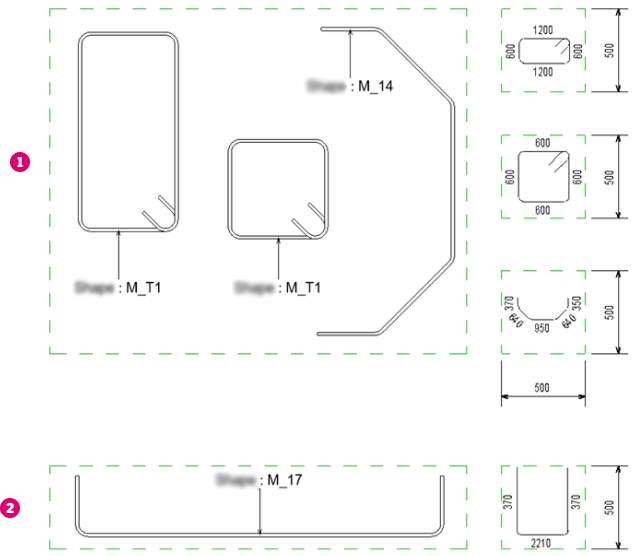Aprenda a colocar detalles de plegado esquemáticos en los dibujos de refuerzo.
Puede añadir varias armaduras al mismo detalle de plegado esquemático mediante la opción Añadir / eliminar anfitrión durante la inserción o agregar más anfitriones (directrices) a los detalles de plegado esquemáticos existentes.
Para insertar detalles de plegado esquemáticos con una sola directriz
- En la ficha Anotar
 grupo Símbolo, haga clic en
grupo Símbolo, haga clic en  (Detalle de plegado).
(Detalle de plegado).
- Seleccione
 (Esquemático) en la ficha Modificar | Colocar detalle de plegado
(Esquemático) en la ficha Modificar | Colocar detalle de plegado  grupo Tipo.
grupo Tipo.
- Seleccione una barra de un conjunto de armaduras.
- Haga clic para colocar el detalle de plegado esquemático.
- Si la opción
 (Añadir / eliminar anfitrión) de Modificar | Colocar detalle de plegado
(Añadir / eliminar anfitrión) de Modificar | Colocar detalle de plegado  grupo Anfitrión está activada, haga clic en un espacio vacío para terminar de colocar el detalle de plegado esquemático actual.
grupo Anfitrión está activada, haga clic en un espacio vacío para terminar de colocar el detalle de plegado esquemático actual.
- Si lo desea, puede elegir la posición del detalle de plegado en relación con la etiqueta incrustada en la paleta Propiedades o pulsando la barra espaciadora.
También puede seleccionar un conjunto de armaduras y, en la cinta de opciones contextual Modificar | Armadura estructural  grupo Símbolo, hacer clic en
grupo Símbolo, hacer clic en  (Detalle de plegado). Si el último tipo utilizado no era esquemático, puede hacer clic en
(Detalle de plegado). Si el último tipo utilizado no era esquemático, puede hacer clic en  (Esquema) en Modificar | Colocar detalle de plegado
(Esquema) en Modificar | Colocar detalle de plegado  grupo Tipo y hacer clic para colocar el detalle de plegado.
grupo Tipo y hacer clic para colocar el detalle de plegado.
Posición del detalle de plegado:
 : izquierda
: izquierda
 : derecha
: derecha
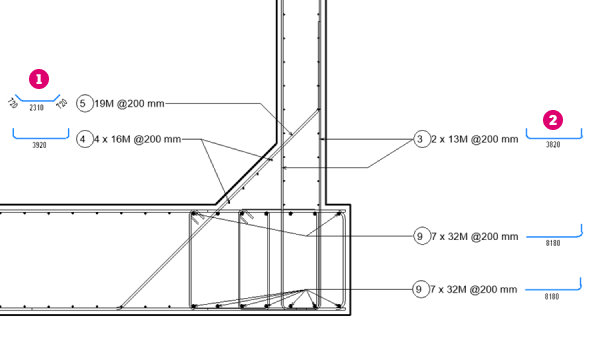
Para insertar detalles de plegado esquemáticos con varias directrices
- En la ficha Anotar
 grupo Símbolo, haga clic en
grupo Símbolo, haga clic en  (Detalle de plegado).
(Detalle de plegado).
- Seleccione
 (Esquema) en la ficha Modificar | Colocar detalle de plegado
(Esquema) en la ficha Modificar | Colocar detalle de plegado  grupo Tipo.
grupo Tipo.
- Haga clic para activar
 (Añadir / eliminar anfitrión) en el grupo Anfitrión.
(Añadir / eliminar anfitrión) en el grupo Anfitrión. 
- Seleccione una barra y haga clic para colocar el detalle de plegado esquemático. También puede editar la visibilidad de la directriz durante la inserción.
- Seleccione barras adicionales a las que añadir directrices.

- Haga clic en un espacio vacío para terminar de insertar el detalle de plegado esquemático. Ahora puede repetir los pasos del 4 al 6 para crear más detalles de plegado esquemáticos.
- Haga clic de nuevo en un espacio vacío, haga clic en Modificar o pulse Esc para finalizar la inserción.
Puede añadir o eliminar armaduras para los detalles de plegado esquemáticos existentes. Para ello, seleccione el detalle de plegado esquemático y haga clic en  (Añadir / eliminar anfitrión) en la ficha Modificar | Colocar detalle de plegado
(Añadir / eliminar anfitrión) en la ficha Modificar | Colocar detalle de plegado  grupo Anfitrión.
grupo Anfitrión.
 . Para ello, seleccione un detalle de plegado esquemático y elija una de las opciones de la ficha Modificar | Detalle de plegado
. Para ello, seleccione un detalle de plegado esquemático y elija una de las opciones de la ficha Modificar | Detalle de plegado  grupo Directriz. Entre estas opciones, se incluyen mostrar todas las directrices, solo una o ninguna, o elegir las directrices que se van a visualizar.
grupo Directriz. Entre estas opciones, se incluyen mostrar todas las directrices, solo una o ninguna, o elegir las directrices que se van a visualizar.
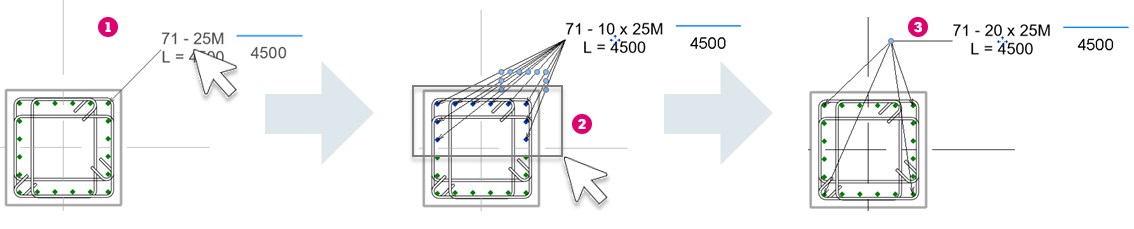
Consulte Colocar etiquetas con varias directrices.
Ajuste de la escala del detalle de plegado esquemático
La escala de la geometría de detalle de plegado se ajusta de modo uniforme para estribos y formas de armadura que tengan al menos un ángulo que no sea de 90 grados  y de modo no uniforme (diferente escala de x e y) para las formas de armadura con ángulos de 90 grados entre los segmentos y el estilo establecido como estándar
y de modo no uniforme (diferente escala de x e y) para las formas de armadura con ángulos de 90 grados entre los segmentos y el estilo establecido como estándar  .
.
La orientación del detalle de plegado es la misma que la de la familia de formas de armadura con una rotación de más o menos 90 grados para que se ajuste mejor dentro del cuadro definido mediante la anchura y la altura especificadas.